Adicione uma espiral entre duas entidades fixas ou flutuantes.
Uma espiral tem somente uma solução geométrica, de modo que você não pode especificar seu comprimento ou um valor A. A solução depende do tipo de anexo das entidades (1, 2) e da ordem na qual eles são selecionadas.
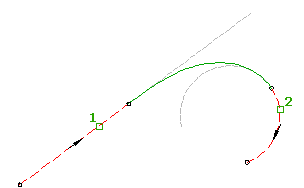
Para adicionar uma espiral livre (entre duas curvas)
Utilize este comando em situações em que você precisa criar uma única solução de espiral composta como uma transição entre duas curvas com raios diferentes. Como as espirais livres têm somente uma solução geométrica, você não pode especificar seu comprimento ou um valor A. O programa faz o cálculo.
As ilustrações a seguir mostram espirais livres entre duas curvas. A solução depende da ordem de seleção da curva em que a espiral está sendo anexada. A primeira ilustração à esquerda mostra uma solução, na qual o círculo interno foi selecionado em primeiro lugar. A segunda ilustração à direita mostra uma solução, na qual o círculo interno foi selecionado em segundo lugar.
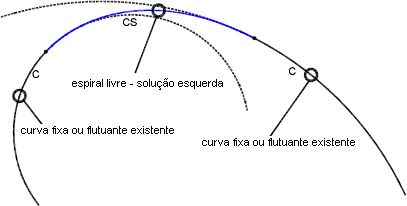
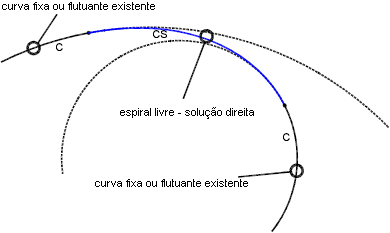
- Clique no alinhamento. Clique na

 Pesquisa.
Pesquisa. - Na barra de ferramentas Ferramentas de Layout de Alinhamento, clique em
 Espiral livre (entre duas entidades ).
Espiral livre (entre duas entidades ). A definição atual da espiral é exibida na linha de comando. Para obter mais informações sobre como alterar a definição de espiral padrão, consulte Trabalhar com configurações de curva e espiral para alinhamentos.
- Selecione a entidade anterior e a entidade posterior para adicionar a espiral.
A solução depende da ordem na qual você seleciona as curvas da espiral que está sendo anexada. Para uma solução em que a espiral é enviada a partir da esquerda, selecione o círculo interno primeiro. Para uma solução em que a espiral é enviada a partir da direita, selecione o círculo interno em segundo lugar.
Para adicionar uma espiral livre (entre duas linhas)
Adicionar uma espiral entre duas linhas em situações onde você deseja que as espirais mantenham a tangência nas linhas a qual estão anexadas. Para esta solução, as espirais são simples, para dentro da curva ou para fora da curva.
As ilustrações a seguir mostram espirais livres entre duas linhas. Entre as soluções possíveis estão:
- espiral simples para dentro da curva
- espiral simples para fora da curva

- Clique no alinhamento. Clique na

 Pesquisa.
Pesquisa. - Na barra de ferramentas Ferramentas de Layout de Alinhamento, clique em
 Espiral livre (entre duas entidades ).
Espiral livre (entre duas entidades ). A definição atual de espiral é exibida na linha de comando. Para obter mais informações sobre como alterar a definição de espiral padrão, consulte Trabalhar com configurações de curva e espiral para alinhamentos.
- Selecione a entidade anterior e a entidade posterior para adicionar a espiral.
- Especifique o tipo de espiral como Para dentro da curva ou Para fora da curva.
- Especifique a espiral em comprimento ou o Valor A.
Para adicionar uma espiral livre (entre uma linha e uma curva)
Adicionar uma espiral entre uma linha e uma curva em situações onde você deseja que as espirais mantenham o raio nas curvas anexadas, mesmo se a curva for editada. Para esta solução, as espirais são simples porque o raio da espiral na extremidade da linha é infinito (ao invés de uma espiral composta, onde o raio em cada extremidade é finito). Esta solução entre uma linha e uma curva é válida para todos os tipos de espiral, porque todas as espirais suportam a espiral simples.
As duas possíveis soluções dependem da entidade selecionada primeiro, a linha ou curva.
A ilustração a seguir mostra uma espiral livre entre uma linha e uma curva, onde a linha foi selecionada primeiro:
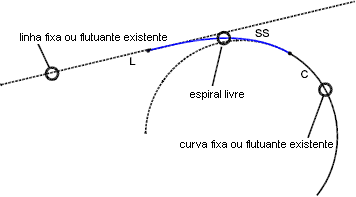
- Clique no alinhamento. Clique na

 Pesquisa.
Pesquisa. - Na barra de ferramentas Ferramentas de Layout de Alinhamento, clique em
 Espiral livre (entre duas entidades ).
Espiral livre (entre duas entidades ). A definição atual de espiral é exibida na linha de comando. Para obter mais informações sobre como alterar a definição de espiral padrão, consulte Trabalhar com configurações de curva e espiral para alinhamentos.
- Selecione a linha antes e a curva após adicionar a espiral.